あるタブレットから別のタブレットに簡単にデータを転送する方法
 投稿者 リサ・オウ / 22年2023月09日00:XNUMX
投稿者 リサ・オウ / 22年2023月09日00:XNUMX ファイルとデータを仕事で使用するものから分離するために、新しいタブレットを購入しました。 仕事と余暇のバランスを取ることが容易になるように、デバイス上ですべてを整理したいと考えています。 しかし、便利な転送方法がわかりません。 Samsung タブレットから別のタブレットにデータを転送するにはどうすればよいですか?
タブレットは、余暇を楽しむ際のエンターテイメントに最適なデバイスです。 これにより、映画、お気に入りの番組のエピソード、vlog などをダウンロードして視聴できます。 また、プレイしたいゲームや、音楽アプリ、写真編集アプリなどの趣味のアプリをインストールすることもできます。一方、タブレットは専門的な作業にも役立ちます。 ドキュメントを読んだり、仕事上のコミュニケーション用にメッセージング アプリをインストールしたり、会社の写真を撮って編集したり、プロジェクトの重要な詳細をスクリーンショットしたりできます。 両方の面で機能しますが、デバイスでこれら XNUMX つのうちどちらを優先しますか?
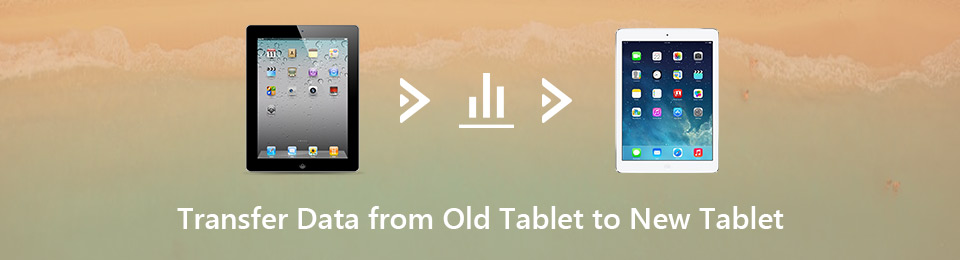
タブレットが XNUMX つしかない場合、同時に使用すると、両方の目的で混乱し、混乱する可能性があります。 注意しないと、重要な文書を誤って送信するときに、誤って個人ファイルを送信してしまう可能性があります。 または、プロの仕事をしているときにゲームアプリに気を取られることもあります. したがって、仕事用ファイルと個人用ファイルを分けることは有益です。 ただし、これを実現するには、あるタブレットから別のタブレットにデータを移動するための効果的な転送ツールが必要です。 幸いなことに、以下の次の部分で、さまざまなプラットフォームから見つけた最適な転送方法を既にリストしています.

ガイド一覧
パート1. FoneLab HyperTransを使用してタブレットからタブレットにデータを転送する
FoneLab HyperTrans は、デバイス上のデータを整理するのに役立つサードパーティの転送ツールです。 このプログラムを使用すると、ブランドやモデルに関係なく、あるタブレットから別のタブレットにファイルをすばやく転送できます。 iOS、Android、およびコンピューターデバイス間でデータを直接転送できます。 また、画像、動画、音楽ファイル、連絡先、メッセージ、通話履歴など、さまざまなファイル タイプをサポートしています。 つまり、次のことができます。 ほぼすべてを転送 データの品質を損なうことなく、タブレットで。 さらに、FoneLab HyperTransには、着信音メーカーなど、楽しむことができるいくつかのボーナス機能があります. これにより、デバイスで好みの着信音をカスタマイズして使用できます。 プログラムのツールボックスで見つけることができます。
iPhone、Android、iOS、コンピュータからどこへでもデータを損失なく転送できます。
- iPhone、iPad、iPod touch、Androidの間でファイルを移動します。
- iOSからiOSへ、またはAndroidからAndroidへファイルをインポートします。
- iPhone / iPad / iPod / Androidからコンピュータにファイルを移動します。
- コンピュータからiPhone / iPad / iPod / Androidにファイルを保存します。
以下の簡単な手順に従って、Samsung タブレットから別の Android デバイスにアプリを転送する方法を理解してください。 FoneLab HyperTrans:
ステップ 1が表示されるまで、FoneLab HyperTrans の Web サイトを探索します。 無料ダウンロード タブ。 次に、それをクリックして、インストーラー ファイルのコピーを保存します。 ダウンロードしたファイルを開くと、コンピューターは、デバイスに変更を加える許可を与えるかどうかを尋ねます。 転送ツールをコンピューターにインストールして実行できるようにします。
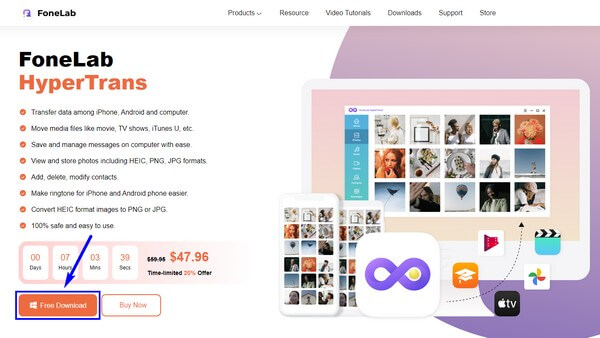
ステップ 2このプログラムを使用すると、Wi-Fi または USB ケーブルを介して両方のタブレットをコンピューターに接続できます。 インストール MobieSync Wi-Fi経由を選択した場合はアプリ。 次に、接続を成功させるために QR コードをスキャンする必要があります。
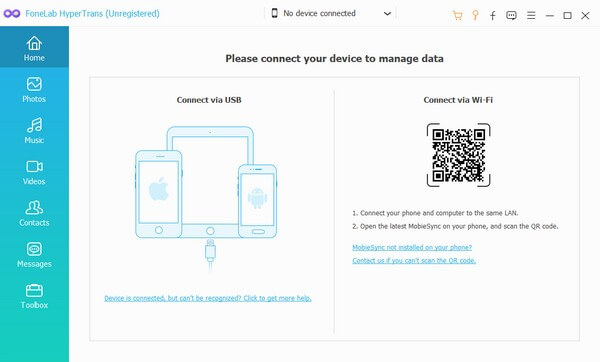
ステップ 3その後、インターフェイスの上部中央にあるドロップダウン リストをクリックして、接続されているデバイスを表示します。 転送するファイルが保存されているソース タブレットを選択します。 次に、左側のデータ型をクリックして表示します。 次に、ファイルをクリックして、転送したいものすべてにマークを付けます。
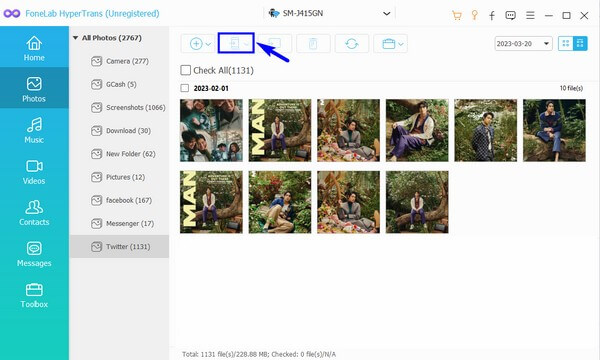
ステップ 4あなたはクリックすることができます すべてチェック すべてを転送する場合は、オプションを選択します。 その後、電話アイコンのボタンをクリックして、移動先の他のタブレットを選択します。 その後、転送の処理が開始されます。 完了するのを待つだけです。
iPhone、Android、iOS、コンピュータからどこへでもデータを損失なく転送できます。
- iPhone、iPad、iPod touch、Androidの間でファイルを移動します。
- iOSからiOSへ、またはAndroidからAndroidへファイルをインポートします。
- iPhone / iPad / iPod / Androidからコンピュータにファイルを移動します。
- コンピュータからiPhone / iPad / iPod / Androidにファイルを保存します。
パート 2. クラウド サービスを使用してタブレットからタブレットにデータを転送する
クラウド サービスを使用して、両方のタブレットのデータにアクセスできます。 たとえば、Google アカウントを使用して、無料のクラウドベースのストレージ サービスである Google ドライブにファイルをアップロードできます。 この方法からあなたを遠ざける唯一のことは、インターネット接続が必要なことです. したがって、データにアクセスするときはいつでも、安定したインターネットに接続する必要があります。
クラウド サービスである Google ドライブを使用してタブレットにデータを保存する方法についての知識を得るには、以下の簡単な手順に従ってください。
ステップ 1ファイルが保存されているタブレットで Google ドライブ アプリを起動します。 必ず Google アカウントにログインしてください。
ステップ 2をタップ さらに 画面下部の記号をクリックしてから、 アップロード オプション。 転送する必要があるファイルを選択して、ドライブにアップロードします。
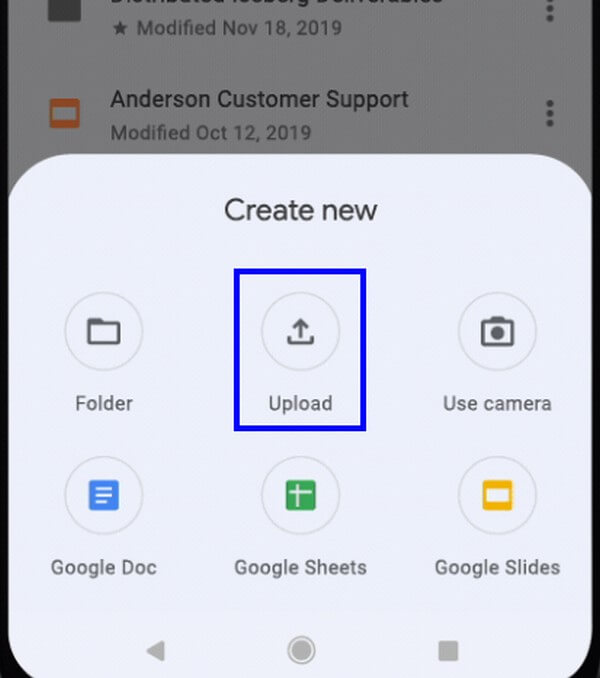
ステップ 3もう一方のタブレットで、同じ Google アカウントにログインします。 その後、いつでも必要なときにファイルにアクセスできます。
パート 3. USB ケーブルを使用してタブレットからタブレットにデータを転送する
USB ケーブルは、ファイルを転送する最も基本的な方法の XNUMX つです。 タブレットをケーブルでコンピューターに接続して、デバイスを接続するだけです。 充電器の USB ケーブルを使用できますが、すべてのケーブルがコンピューターでの転送に接続できるわけではありません。
USB ケーブルを使用して古いタブレットから新しいタブレットに転送するには、以下の簡単な手順に従います。
ステップ 1XNUMX 台のタブレットを USB ケーブルでコンピュータに接続し、デバイスが正常に接続されるようにすべての権限を許可します。
ステップ 2コンピューターでタブレット ファイルを表示します。 ソース タブレットで、転送する必要があるファイルを選択します。 その後、右クリックして選択します コピー or カット オプションから。
ステップ 3コピーしたら、コピー先のタブレットに移動します。 保存するフォルダーを選択し、そこにファイルを貼り付けて転送を開始します。
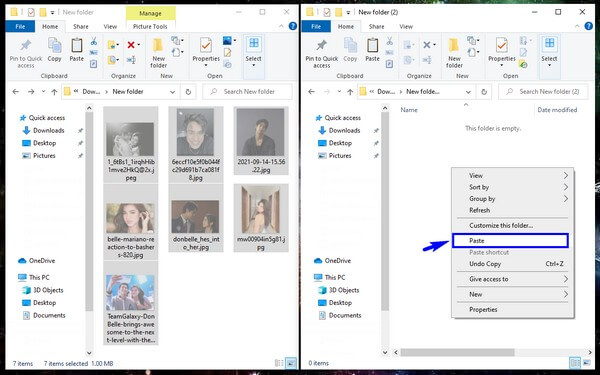
パート 4. SD カードを使用してタブレットからタブレットにデータを転送する
SD カードを使用してファイルを転送することもできます。 プロセスは簡単です。 それに応じてファイルを移動するだけです。 ただし、ファイル数が多い場合は時間がかかる場合があります。 また、SD カードを持っていない場合、またはタブレットが SD カードをサポートしていない場合は、他の方法を試すことができます。
以下の簡単な指示に従ってください Samsung タブレットから Samsung タブレットにデータを転送する または SD カードを搭載したその他のタブレット ブランド:
ステップ 1ファイルが保存されているタブレットにSDカードを挿入し、転送したいものをそこに移動します。

ステップ 2その後、SDカードをタブレットからアンマウントして取り外し、別のタブレットに入力します。 SD カードからすべてのファイルを選択し、タブレットに移動します。
iPhone、Android、iOS、コンピュータからどこへでもデータを損失なく転送できます。
- iPhone、iPad、iPod touch、Androidの間でファイルを移動します。
- iOSからiOSへ、またはAndroidからAndroidへファイルをインポートします。
- iPhone / iPad / iPod / Androidからコンピュータにファイルを移動します。
- コンピュータからiPhone / iPad / iPod / Androidにファイルを保存します。
パート 5. タブレットからタブレットへのデータ転送に関する FAQ
1. タブレットを別のタブレットにクローンするにはどうすればよいですか?
次のような効果的なプログラムを使用してすべてをコピーすることにより、タブレットを別のタブレットに複製できます FoneLab HyperTrans. このプログラムを使用すると、すべてのファイルを選択して、それらを同時に別のタブレットに移動できます。
2. タブレットはスマート スイッチをサポートしていますか?
はい、そうです。 Smart Switch は携帯電話だけでなく、タブレットでも機能します。 ワイヤレスで接続するか、USBケーブルを介して接続して使用できます。
3. タブレットのファイルを iPod Touch に転送できますか?
はい、できます。 それは、次のような転送ツールをインストールした場合です FoneLab HyperTrans あなたのコンピュータ上で。 Android から iOS への転送、およびその逆の転送が可能であるため、データの移動に問題はありません。
この記事を読んでいただきありがとうございます。 にアクセスすると、このようなより効果的なソリューションを見つけることができます。 FoneLab HyperTrans サイト。 今すぐ公式ウェブサイトにアクセスしてください。
iPhone、Android、iOS、コンピュータからどこへでもデータを損失なく転送できます。
- iPhone、iPad、iPod touch、Androidの間でファイルを移動します。
- iOSからiOSへ、またはAndroidからAndroidへファイルをインポートします。
- iPhone / iPad / iPod / Androidからコンピュータにファイルを移動します。
- コンピュータからiPhone / iPad / iPod / Androidにファイルを保存します。
